Как экспортировать письма Outlook в PDF-файлы? Экспорт сообщений электронной почты в Acrobat PDF — распространенная задача при анализе данных.. Предприятиям также часто необходимо сохранять электронные письма Outlook в формате PDF для различных целей.: составление отчетов, перенос данных, презентации, и так далее. В этой статье описывается 3 методы преобразования электронных писем Outlook в документы PDF.
Оглавление
- Пучок экспорт электронной почты в формате PDF
- Сохраните одно электронное письмо Outlook в PDF, используя PDF printer
- Сохранить один адрес электронной почты в формат PDF с помощью MS Word
метод 1: С помощью Data Extraction Kit for Outlook
Доступно для всех версий Windows, и Outlook,.
С последней версией Data Extraction Kit for Outlook поддерживает сохранение Outlook сообщения электронной почты, в виде PDF-файлов. С помощью этого инструмента вы можете сохранить Outlook электронная почта как PDF или конвертировать PST файлов в формате PDF. Так как использовать Data Extraction Kit for Outlook для преобразования сообщений в PDF?
Массовый экспорт электронных писем Outlook в PDF
- Скачать, установить и запустить Data Extraction Kit for Outlook программное обеспечение.
- В Формат раздел, включить “Custom export format” вариант.
- В E-mail падать, выберите “PDF – Adobe Acrobat”. Это будет отображать дополнительные параметры PDF экспорт (Смотри ниже).
- Выберите, хотите ли вы экспортировать письма из Outlook или из файла PST, нажав на соответствующую кнопку. Затем выберите Outlook папка или файл PST для экспорта в PDF.
Программа автоматически сканирует выбранную папку или PST файл и сохранить Outlook сообщения электронной почты в PDF-файлы.
В отличие от стандартных методов, описанных ниже экспортных, этот вариант имеет ряд преимуществ:
- Прежде всего, Data Extraction Kit for Outlook может иметь дело с несколькими сообщениями сразу. Кроме того, Программа также обрабатывает папки и при необходимости даже вложенные папки. Это огромная экономия времени, когда вам нужно конвертировать сотни писем для судебно-медицинской экспертизы или бизнес отчет или конвертировать MSG в PDF.
- Тогда, электронная почта тело преобразуется с возможностью поиска текста на основе PDF документа. Плюс, программа может корректно справиться с вложениями электронной почты. Если вы хотите сохранить прикрепленные файлы и добавить их в сгенерированном PDF, выберите “Add email attachments to PDF” вариант, и программа будет преобразовывать Outlook письма в формате PDF с вложенными файлами.
- Другой вариант “Specify sizes of attachments” добавляет дополнительную информацию в заголовок экспортируемого сообщения о размерах файлов, прикрепленных к PDF по электронной почте.
- В “Compress PDF file” Опция уменьшает размер выходного файла PDF путем его сжатия.
Пример преобразования Outlook в PDF
сообщение Источник Перспективы:
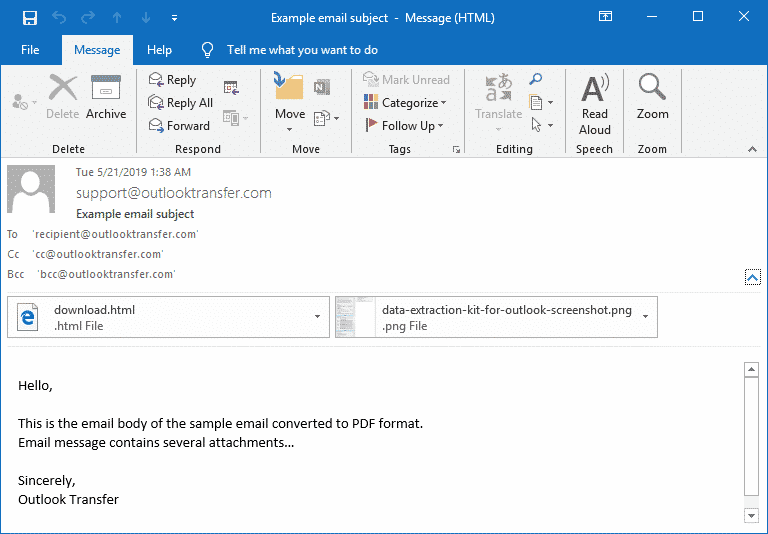
Файл Результат PDF:
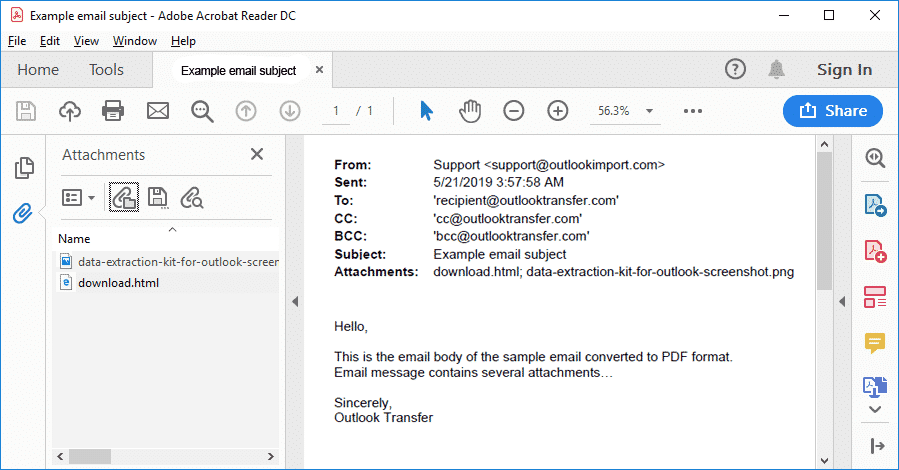
Пример Outlook Адрес электронной почты преобразуются в формат PDF. Acrobat PDF Reader позволяет просматривать само письмо и список вложений к нему.. Теперь эти вложения электронной почты преобразуются в PDF вложения т.е.. встроенный в структуру PDF.
метод 2: Экспорт сообщений из Outlook в формате PDF с использованием PDF printer
Доступно для ОС Windows 10 или выше
В Outlook 2010, 2013 и 2016 вы можете сохранить любое электронное письмо в формате PDF, используя виртуальный PDF-принтер. “Microsoft Print to PDF” встроенный в ОС Windows 10. Если вам необходимо преобразовать Outlook Сообщения в формате PDF из файла PST данных, открыть первый в Outlook а затем экспортировать PST в формате PDF следующим образом…
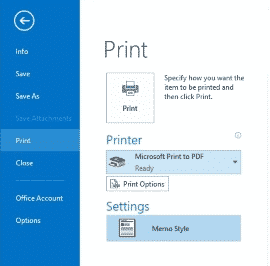
Вот как-использовать этот метод:
- Откройте сообщение электронной почты, который вы хотите сохранить как PDF.
- На Файл вкладка нажмите Print.
- В принтер DropDown выбрать Microsoft Print to PDF.
- Нажмите Print. Это позволит открыть Microsoft Print в диалоговом окне PDF.
- Укажите папку и имя выходного PDF.
- Нажмите Save.
Недостатком этого метода является то, что вы можете только сохранить одно сообщение в то время,. Однако, если вы хотите, чтобы преобразовать одно сообщение в формате PDF и не нужно вставлять вложения, это самый полезный вариант.
метод 3: Сохранить Outlook электронные письма в формате PDF с использованием Microsoft Word
Доступно для всех версий Windows,
Для Windows-версий более ранних, чем Windows, 10, Вы можете использовать другой путь для экспорта Outlook Сообщения в формате PDF. В основном, сначала экспортировать письма в HTML, затем преобразовать его в PDF.
Вот подробное руководство шаг за шагом:
- В Outlook, открыть сообщение электронной почты, который вы хотите сохранить как PDF.
- На Файл вкладка нажмите Сохранить как.
- В диалоговом окне Сохранить как, указать папку и имя файла.
- В Сохранить как коробка выбрать HTML.
- Нажмите Сохранить.
- Теперь, Запуск Microsoft Word и открыть документ HTML вы только что сохраненный с помощью Файл > Открыто меню.
- Нажмите Файл > Сохранить в меню.
- В диалоговом окне Сохранить как, выберите PDF в файл типа выпадающего списка.
- Нажмите Сохранить.
Таким образом, на экспорт Outlook электронная почта является простой и общедоступной, но все же вы должны преобразовать каждое сообщение вручную. Также, вам необходимо вручную создать папку, прежде чем экспортировать электронные письма там.
Так что вариант использования?
В заключение, Data Extraction Kit for Outlook позволяет экономить мультипликатор Outlook сообщения, как PDF-документы, включая вложения. Программа работает автоматически и плавно, и создает для поиска, придворные чистые документы PDF, что очень важно для цифровых следователей и судебных следователей. Это единственный способ запустить массовый экспорт. Outlook электронные письма в PDF формат, что делает это программное обеспечение незаменимо.






Доброе утро! Я пытаюсь преобразовать электронные письма из моего PST-файла в PDF с помощью вашей пробной версии.. К сожалению, вложения (вложения) не конвертируются с почтой. Ваше программное обеспечение не может этого сделать или я делаю что-то неправильно?